МФУ Samsung SCX-4600 - инструкция пользователя по применению, эксплуатации и установке на русском языке. Мы надеемся, она поможет вам решить возникшие у вас вопросы при эксплуатации техники.
Если остались вопросы, задайте их в комментариях после инструкции.
"Загружаем инструкцию", означает, что нужно подождать пока файл загрузится и можно будет его читать онлайн. Некоторые инструкции очень большие и время их появления зависит от вашей скорости интернета.
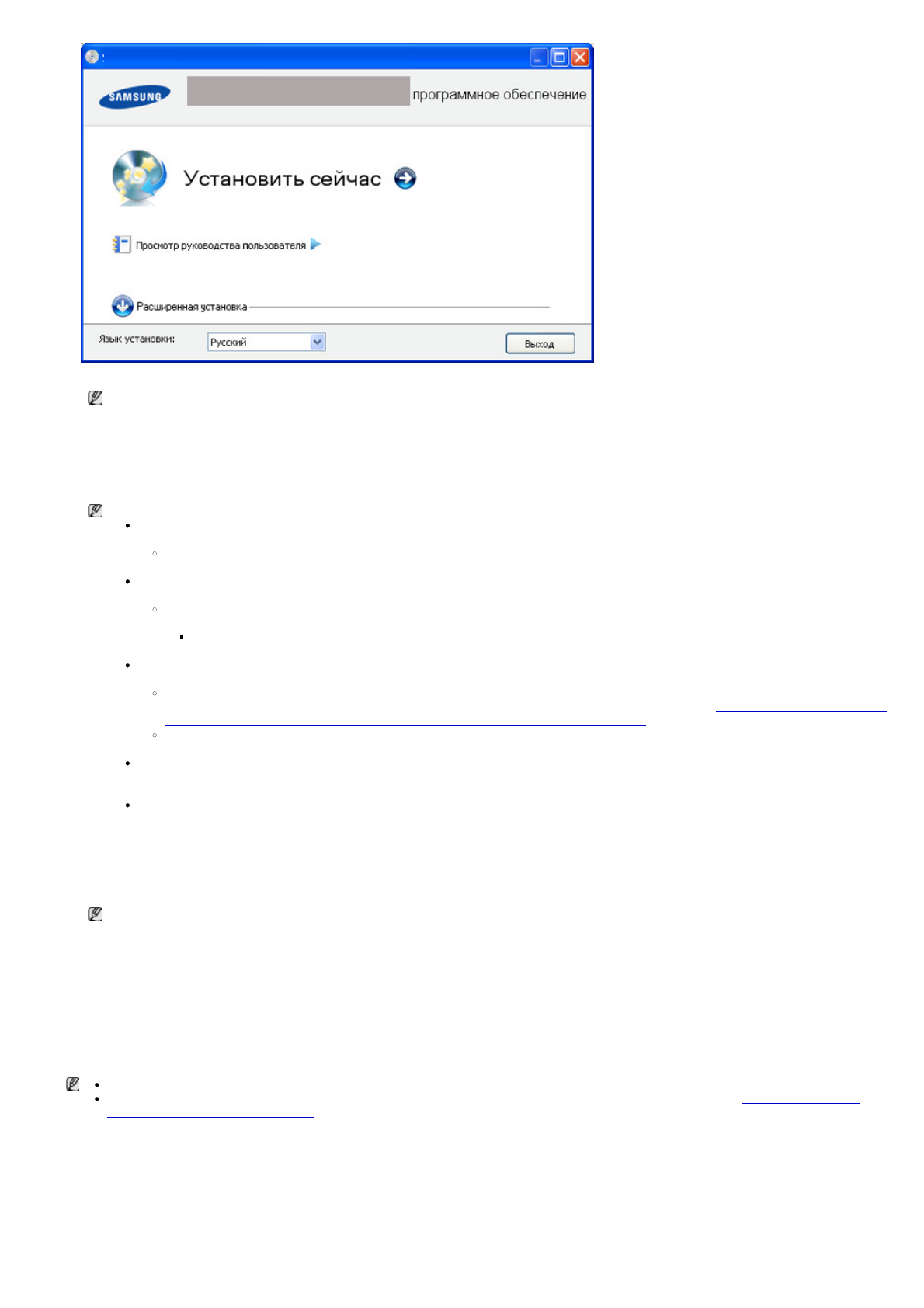
Page 5
Настройка
сетевых
параметров
26.10.2009 16:23:31
file://localhost/D:/Documents%20and%20Settings/Polak/Desktop/PDF_SHIT/russian/network_setup.htm
При необходимости из раскрывающегося списка выберите нужный язык.
На странице
Расширенная установка
доступно два варианта установки:
Выборочная установка
и
Установить только
программное обеспечение
. В режиме выборочной установки пользователь может указать способ подключения устройства, а
также выбрать компоненты, которые требуется установить. При выборе второго варианта производится установка программ,
идущих в комплекте с устройством, например Smart Panel. Следуйте инструкциям, приведенным в окне.
4.
Ознакомьтесь с
лицензионным соглашением
и установите флажок
Я принимаю условия лицензионного соглашения
. Нажмите
кнопку
Далее
.
Программа выполнит поиск устройства.
Если устройство не удалось найти в сети или локально, появится приведенное ниже окно.
Убедитесь в том, что необходимо установить программное обеспечение без подключения к сетевому или
локальному принтеру.
Установите этот флажок, если необходимо установить программное обеспечение без подключения устройства. В этом
случае печать тестовой страницы будет пропущена и установка будет завершена.
Повторить поиск
После нажатия этой кнопки появится окно предупреждения брандмауэра.
Отключите брандмауэр и нажмите кнопку
Повторить поиск
. В меню
Пуск
системы Windows последовательно выберите
элементы
Панель управления
>
Брандмауэр Windows
и отключите брандмауэр.
Отключите брандмауэр сторонних производителей, отличный от встроенного в операционную систему. Обратитесь к
руководству пользователя соответствующей программы.
Ввести вручную
При нажатии кнопки
Ввести вручную
можно выполнить поиск в сети определенного устройства.
Поиск по IP-адресу
. Введите IP-адрес или имя узла. Нажмите кнопку
Далее
.
Для того чтобы проверить IP-адрес устройства, напечатайте отчет о конфигурации сети. (См.
Установка драйвера сетевого
устройства для проводной сети или устройства, подключенного через USB-кабель
.)
Поиск по сетевому пути. Для того чтобы найти общий сетевой принтер (путь UNC), введите общее имя вручную либо
нажмите кнопку
Обзор
, чтобы найти общий принтер. Нажмите кнопку
Далее
.
Справка
Если устройство не подключено к компьютеру или сети, нажав эту кнопку справки пользователь получает подробные
сведения о подключении устройства.
Задать IP-адрес
Если требуемому сетевому принтеру необходимо задать определенный IP-адрес, нажмите кнопку
Задать IP-адрес
. Откроется
окно
Задать IP-адрес
. Выполните указанные ниже действия.
1.
Выберите из списка устройство, которому требуется назначить определенный IP-адрес.
2.
Задайте IP-адрес, маску подсети и шлюз принтера, а затем нажмите кнопку
Применить
.
3.
Нажмите кнопку
Далее
.
5.
Найденные устройства отобразятся на экране. Выберите из списка необходимое устройство.
Если драйвер найдет только один принтер, появится диалоговое окно подтверждения.
Программа начнет установку.
6.
После завершения установки появится окно с предложением напечатать пробную страницу. Если необходимо напечатать пробную
страницу, нажмите кнопку
Печать тестовой страницы
.
В противном случае нажмите кнопку
Далее
и пропустите шаг 7.
7.
Если пробная страница напечатана правильно, нажмите кнопку
Да
.
В противном случае нажмите кнопку
Нет
для повторной печати.
8.
Для того чтобы зарегистрироваться в качестве пользователя устройства и получать дополнительную информацию от компании
Samsung, нажмите кнопку
Регистрация через Интернет
. Теперь вы зарегистрированы на веб-сайте Samsung.
9.
Нажмите
Готово
.
После установки драйвера можно включить брандмауэр.
Если после установки драйвер принтера работает неправильно, восстановите или переустановите его. (См.
Установка драйвера
устройства, подключаемого по USB
.)
Macintosh
1.
Убедитесь в том, что устройство включено и подключено к локальной сети. Кроме того, устройству должен быть назначен IP-адрес.
2.
Вставьте компакт-диск, входящий в комплект поставки, в привод для компакт-дисков.
3.
Дважды щелкните по значку компакт-диска, появившемуся на рабочем столе Macintosh.
4.
Откройте папку
MAC_Installer
.
5.
Дважды щелкните по значку
Installer OS X
.
6.
Введите сетевой ключ и нажмите
OK
.
7.
Откроется окно программы установки Samsung. Нажмите
Continue
.
Содержание
- 2 Предупреждение
- 4 Нормативная информация
- 5 Информация Федеральной комиссии по связи (FCC)
- 6 Кроме того, необходимо учитывать перечисленные ниже факторы:
- 7 Важное предупреждение; Сертификация; Сертификация ЕС; OpenSSL
- 8 SSLeay
- 10 О руководстве пользователя
- 12 Протокол IPv6
- 13 Введение; Вид спереди
- 15 Меню
- 17 Приступая к работе
- 18 Windows; Macintosh
- 19 USB
- 20 Linux
- 23 Настройка сетевых параметров; SyncThruTM Web Service
- 24 Печать отчета о конфигурации
- 28 Конфигурация; IPv; Активация IPv6
- 29 Настройка IPv6-адресов
- 30 Подключение SyncThru Web Service
- 31 Базовая настройка
- 32 Динамик, звонок, сигнал клавиш и предупреждающий сигнал
- 34 Через компьютер
- 35 Материалы и лотки; На стекло экспонирования
- 36 В лоток подачи документов; Указания по выбору материала для печати
- 37 Размеры носителей, поддерживаемые в каждом режиме
- 38 Лоток 1
- 39 Конверт
- 40 Прозрачная пленка
- 41 Бумага для фирменных бланков и готовые формы; Фотобумага; Выбор размера бумаги; Выбор типа бумаги
- 43 Печать; Драйвер принтера
- 44 Отмена задания печати
- 45 Использование набора параметров
- 47 Изменение масштаба документа; Масштабирование документа по размеру бумаги; Использование водяных знаков
- 48 Использование наложения; Дополнительно
- 49 Печать документа
- 50 Изменение настроек принтера; Layout; Graphics
- 51 Печать из приложений
- 52 Настройка свойств принтеров
- 53 Копирование; Регулировка яркости
- 54 Копирование удостоверений личности
- 55 или 4 копии на одной стороне
- 57 Сканирование; Сканир; Для устройства, подключенного через интерфейс USB
- 58 Samsung; Вкладка
- 59 Приложения для сканирования
- 60 Локальный сканер; Windows XP; Windows Vista
- 61 Сканирование посредством интерфейса USB; Сканирование по сети
- 63 Добавление параметров типа задания
- 65 Обработка факсов; Отправка факса
- 66 Прием факсов; Настроить прием факсов
- 69 Отложенная передача факса; Отправка приоритетного факса
- 71 Прием в режиме безопасного приема
- 72 Яркость
- 73 Номера быстрого набора; Номера группового набора; Поиск записи в адресной книге
- 75 Настройка параметров факса; Прием
- 76 Автоотчет; Настройка параметров копирования
- 80 Инструменты управления; Доступ к приложению SyncThruTM Web Service
- 81 Описание программы Smart Panel; Изменение параметров программы Smart Panel
- 82 Запуск SmarThru
- 83 SetIP
- 84 Работа; Запуск средства Unified Driver Configurator; Printers
- 86 Ports configuration
- 88 Обслуживание; Чистка устройства снаружи
- 89 Внутренняя чистка
- 90 Инструкция по использованию
- 93 Замятие в лотке 1
- 94 В лотке ручной подачи; Внутри принтера
- 95 В области выхода бумаги
- 97 Проблемы с электропитанием
- 98 Проблемы при подаче бумаги; Неполадки при печати
- 100 Проблемы качества печати
- 102 Неполадки при копировании; Неполадки при сканировании
- 103 Проблемы при работе с факсом
- 104 Часто встречающиеся проблемы в ОС Macintosh
- 108 Технические характеристики
- 112 Глоссарий
- 118 Сайт техники и электроники; Наш сайт
Характеристики
Остались вопросы?Не нашли свой ответ в руководстве или возникли другие проблемы? Задайте свой вопрос в форме ниже с подробным описанием вашей ситуации, чтобы другие люди и специалисты смогли дать на него ответ. Если вы знаете как решить проблему другого человека, пожалуйста, подскажите ему :)


































































































































